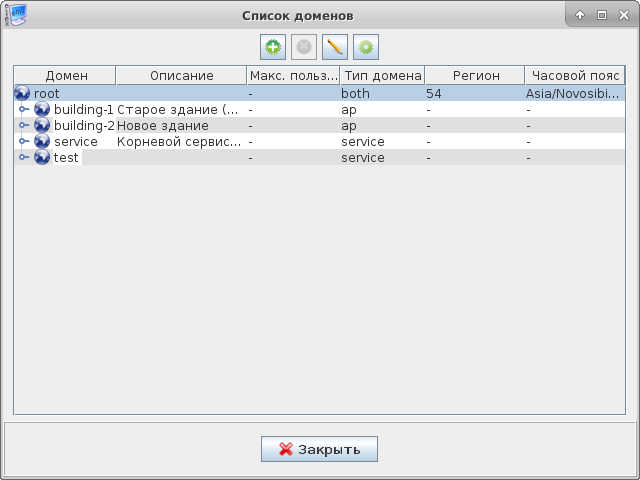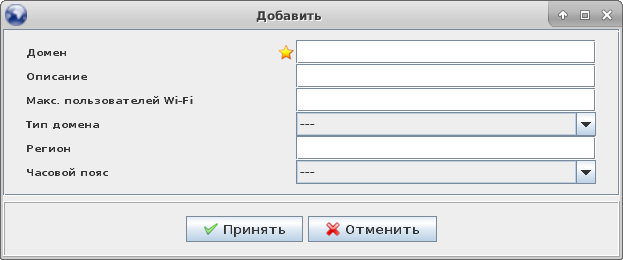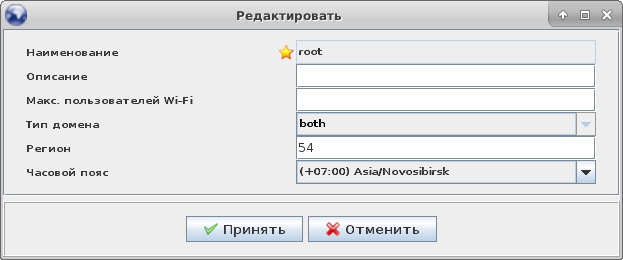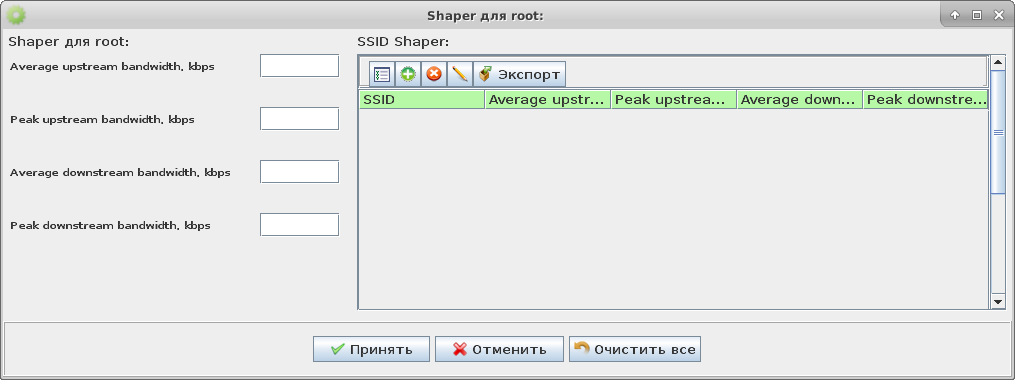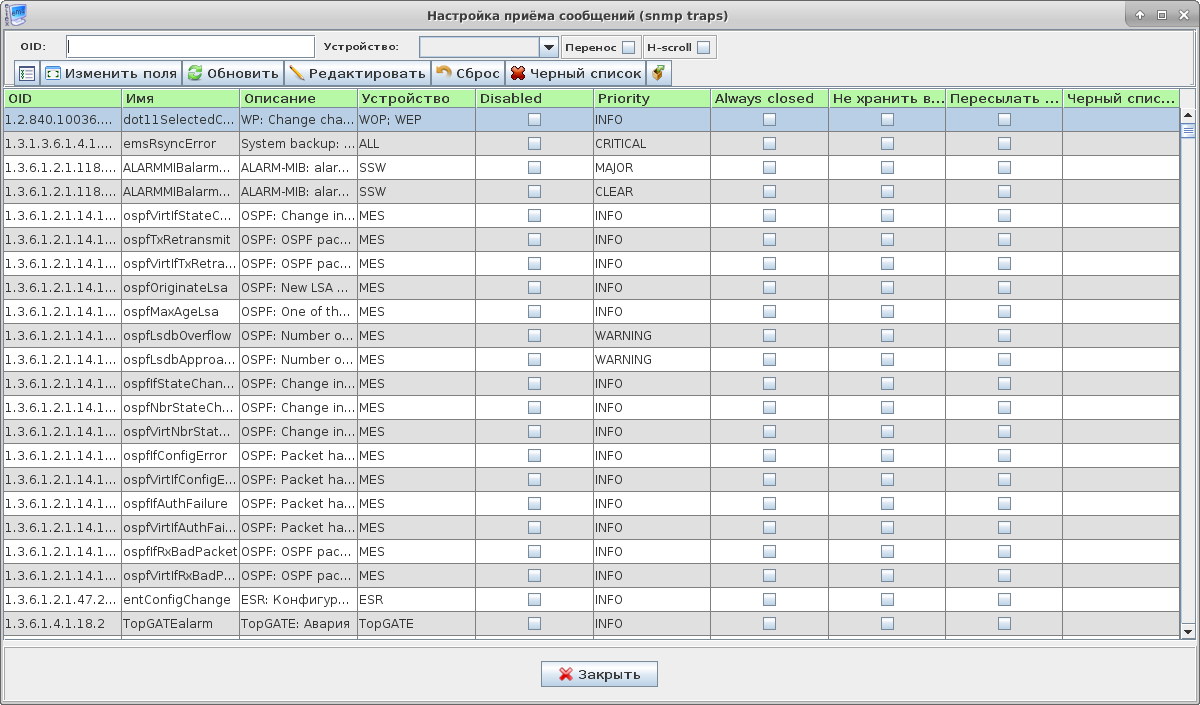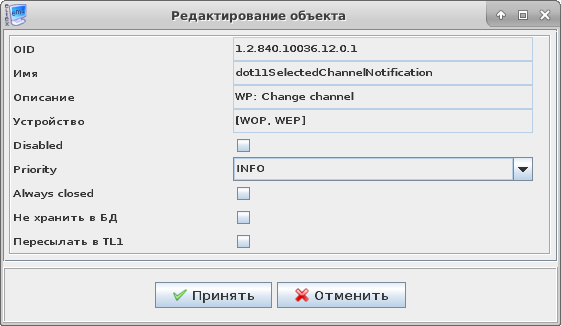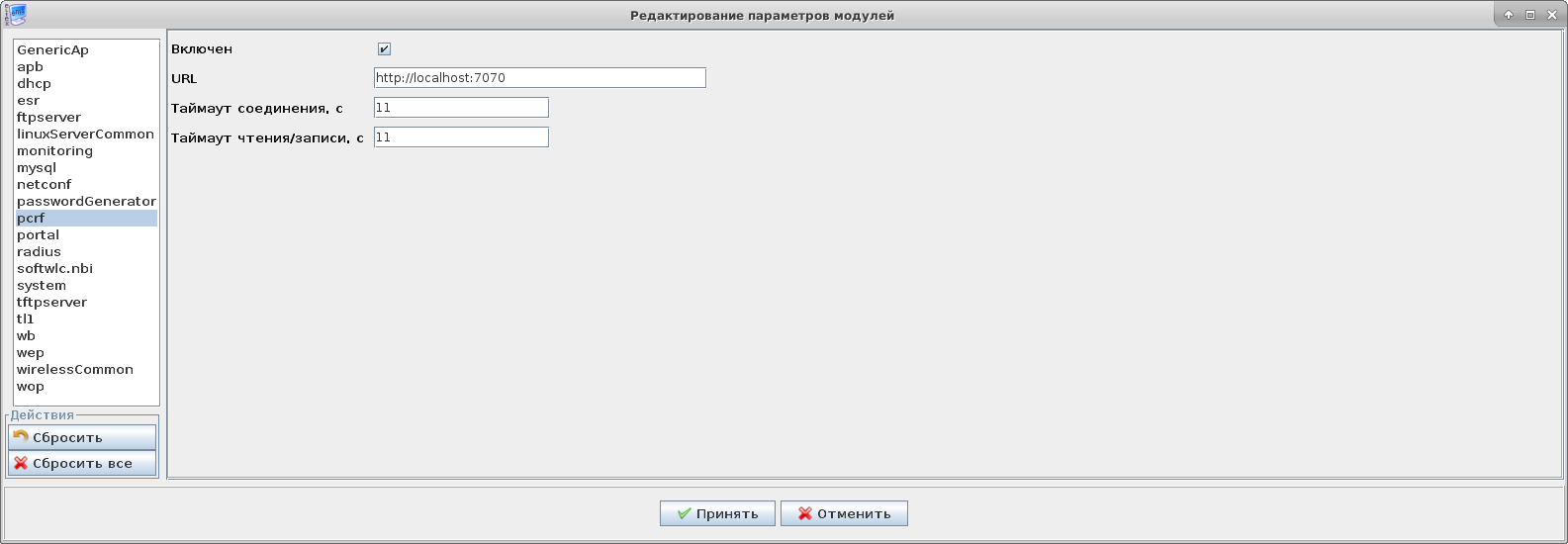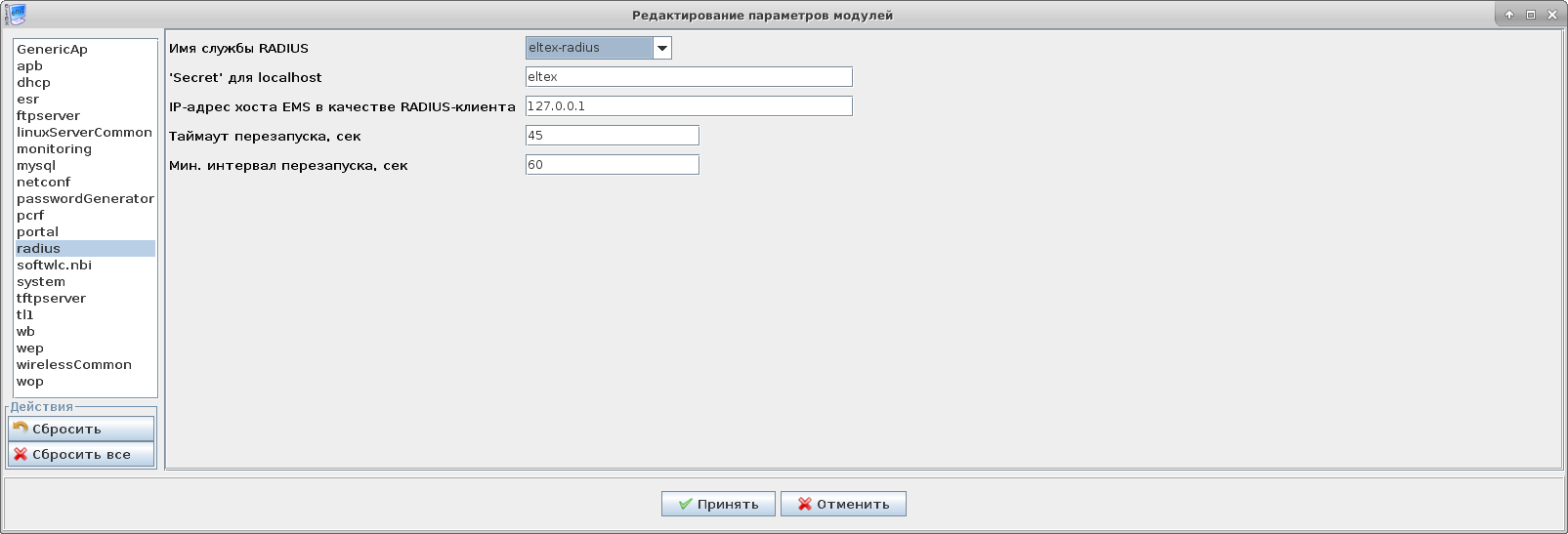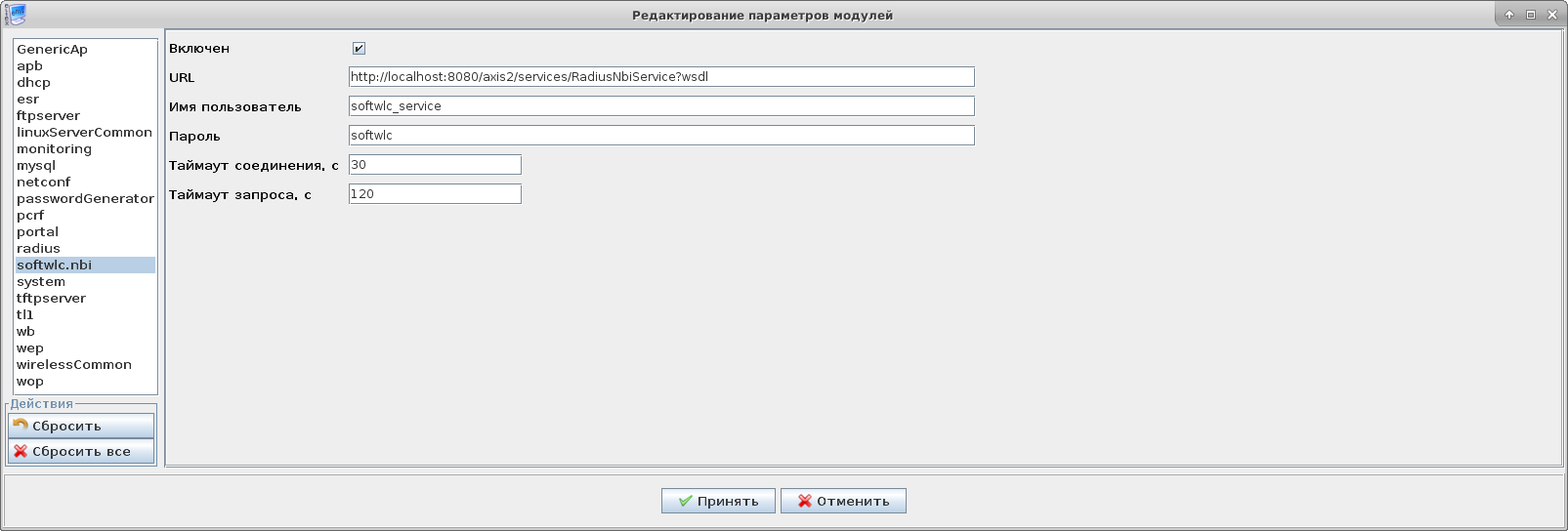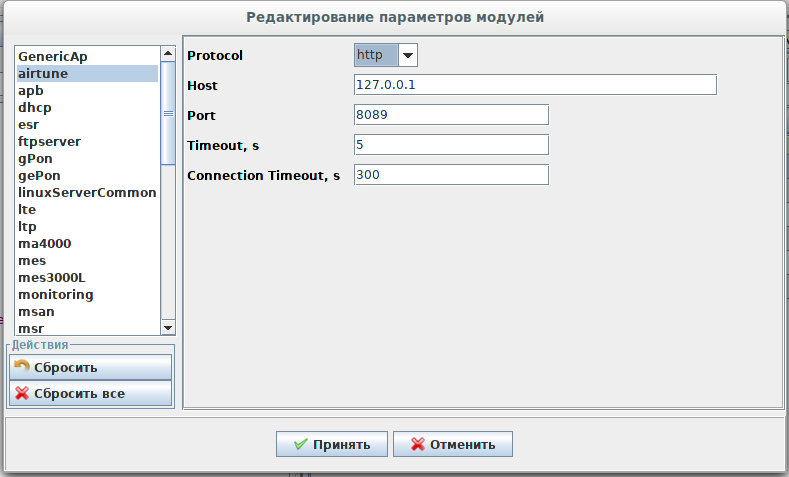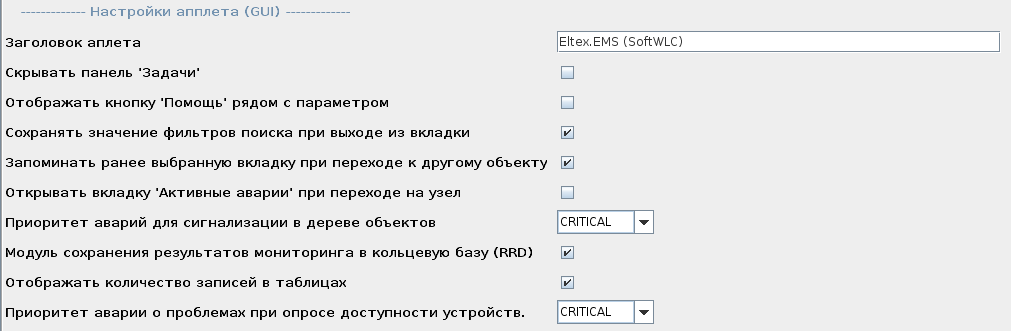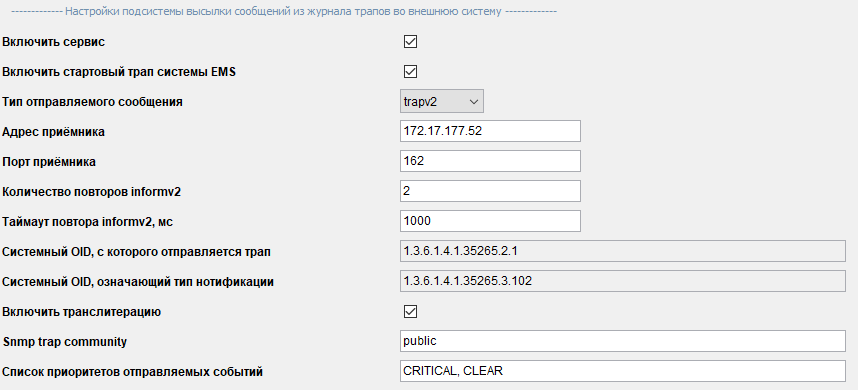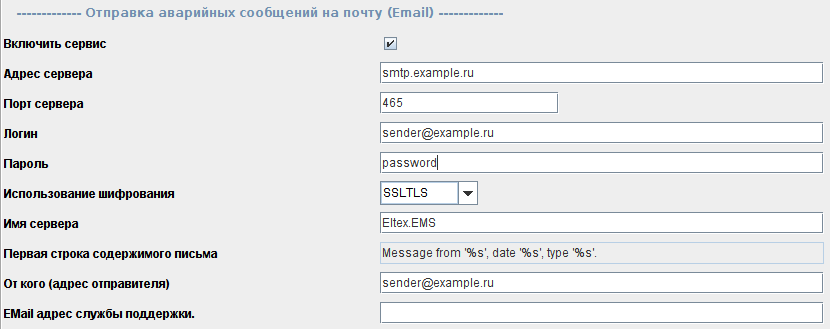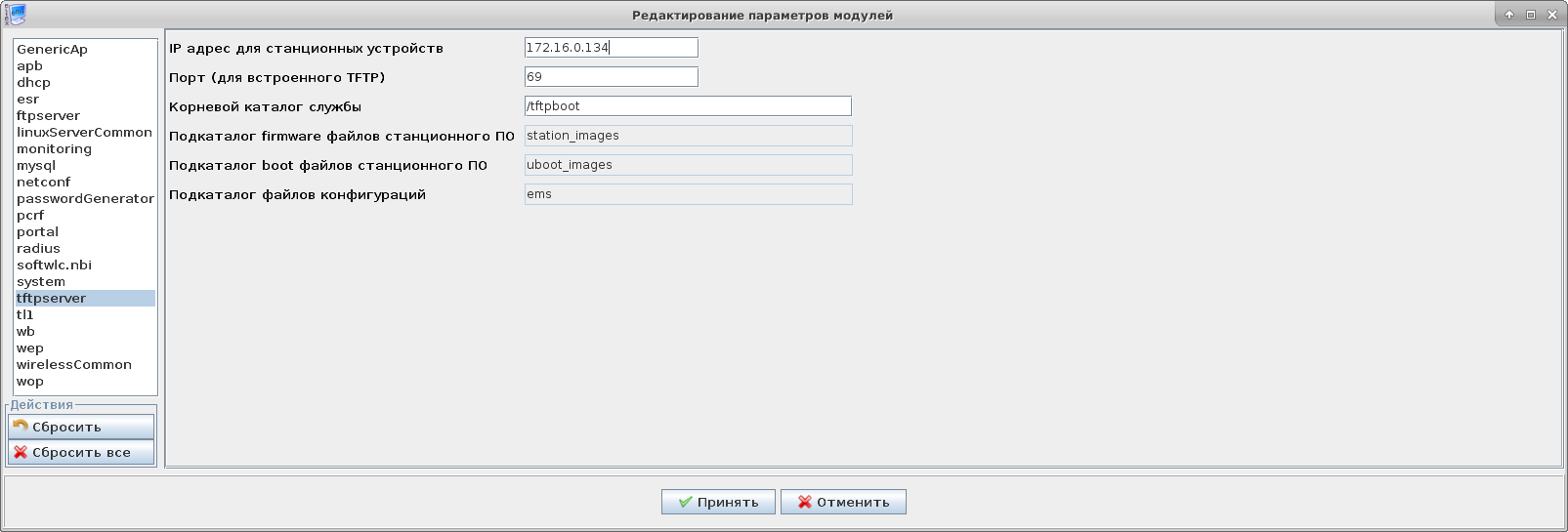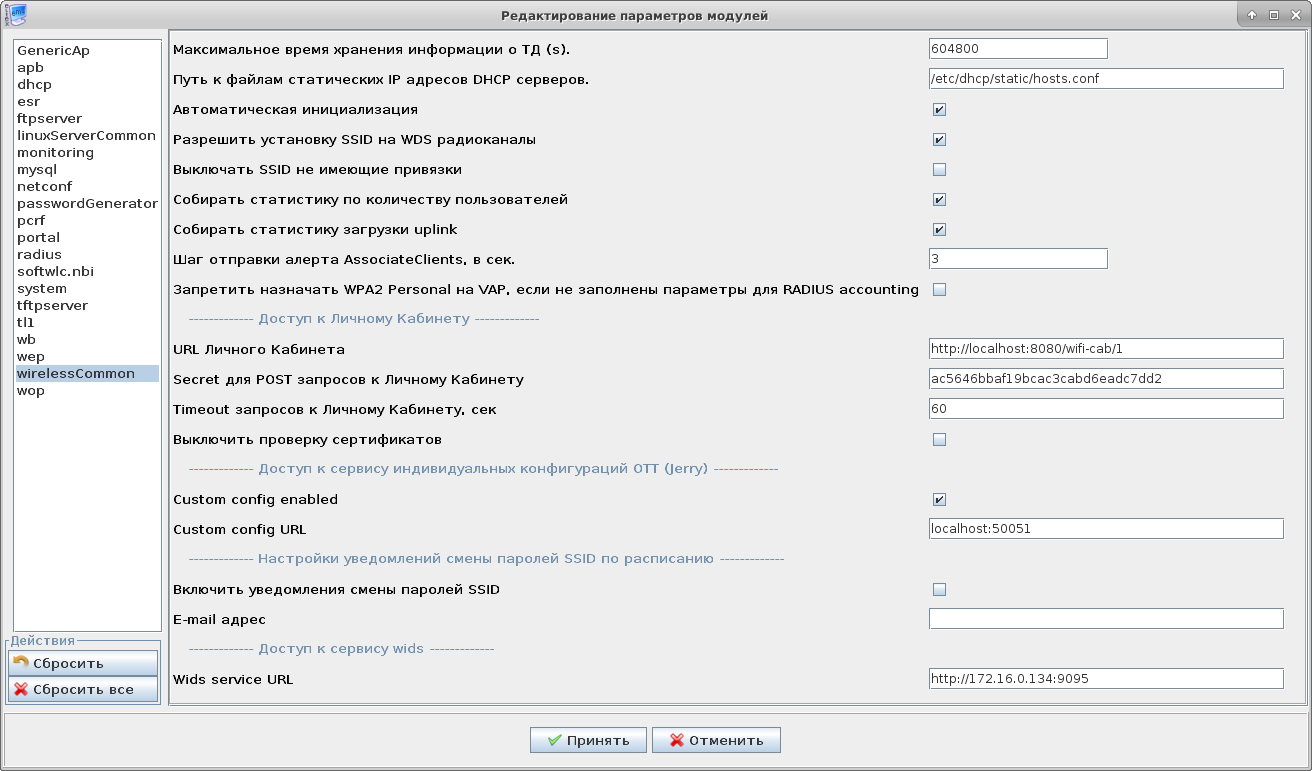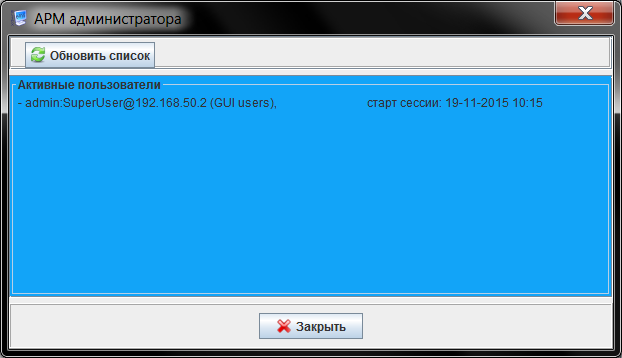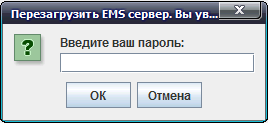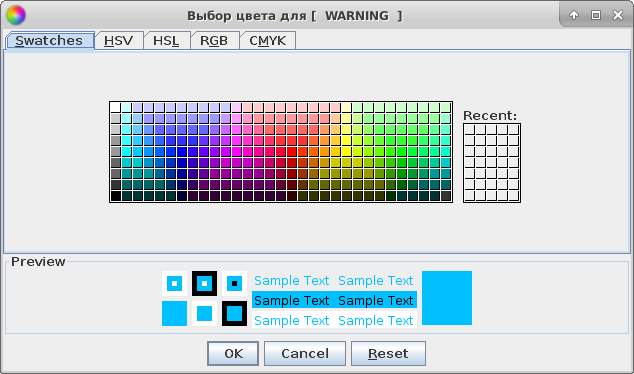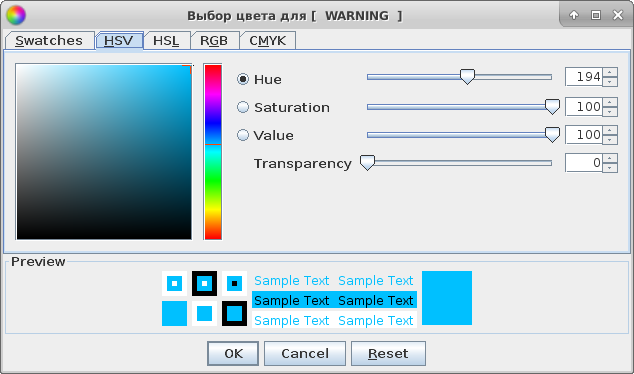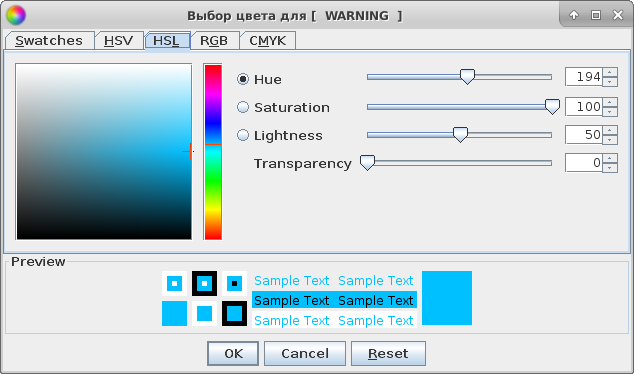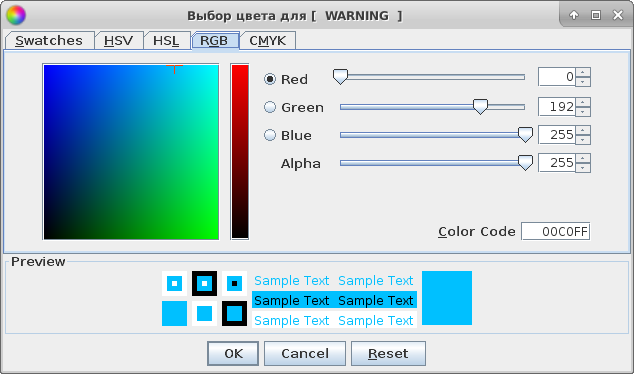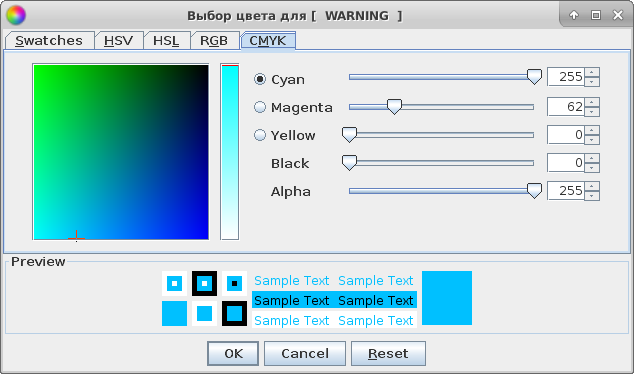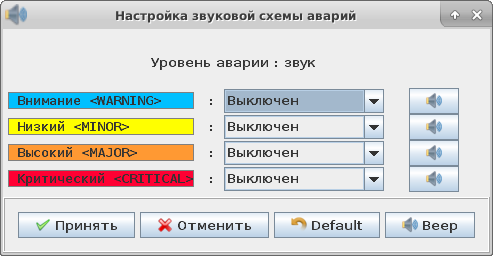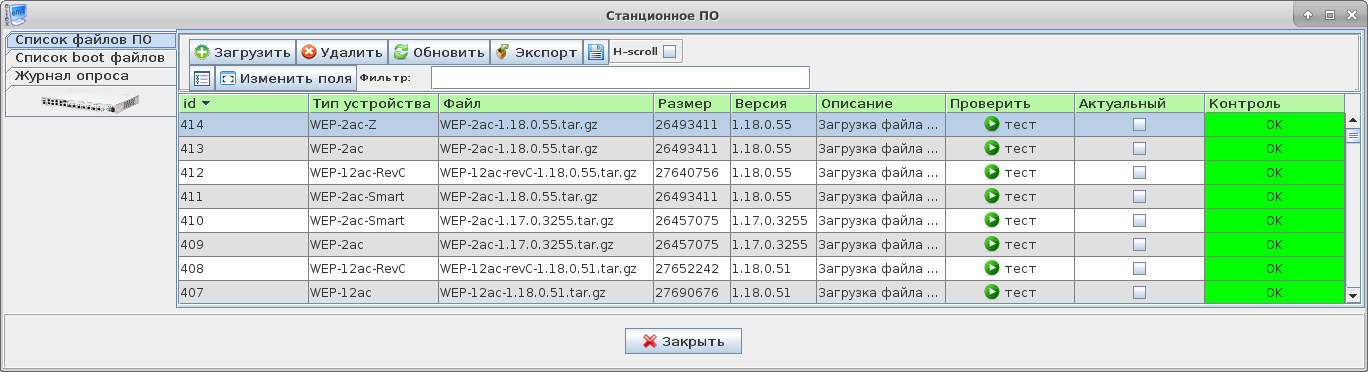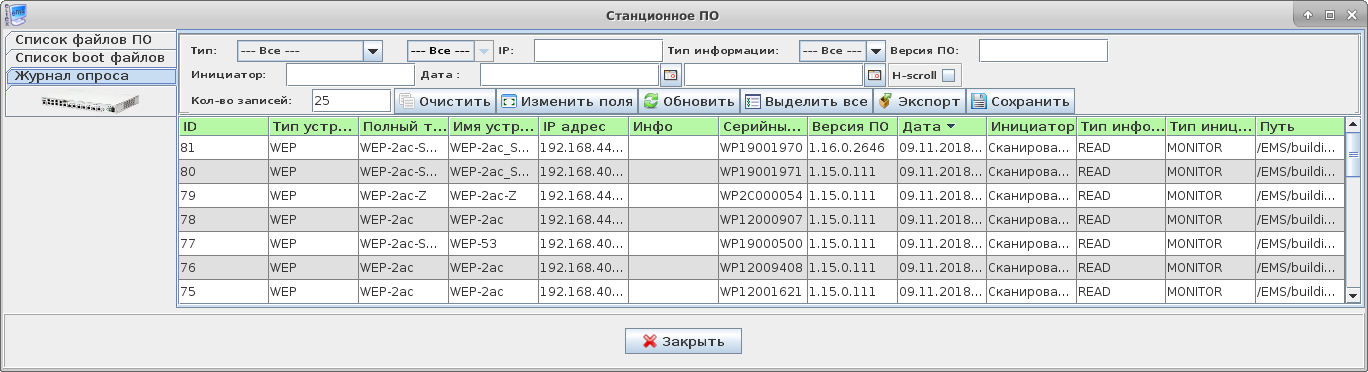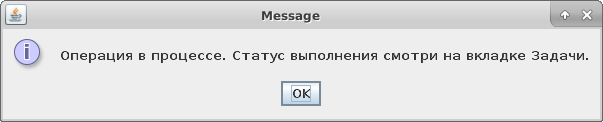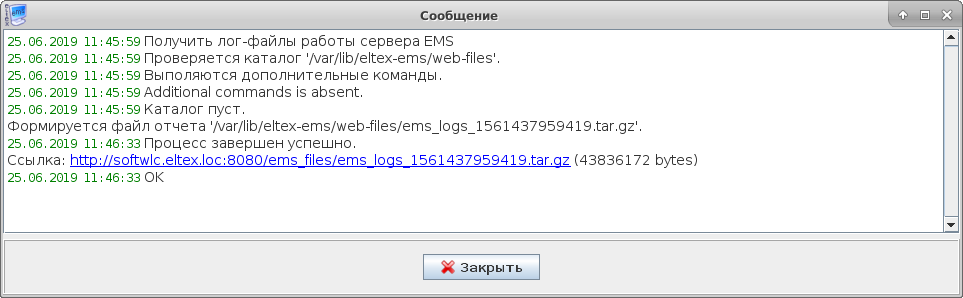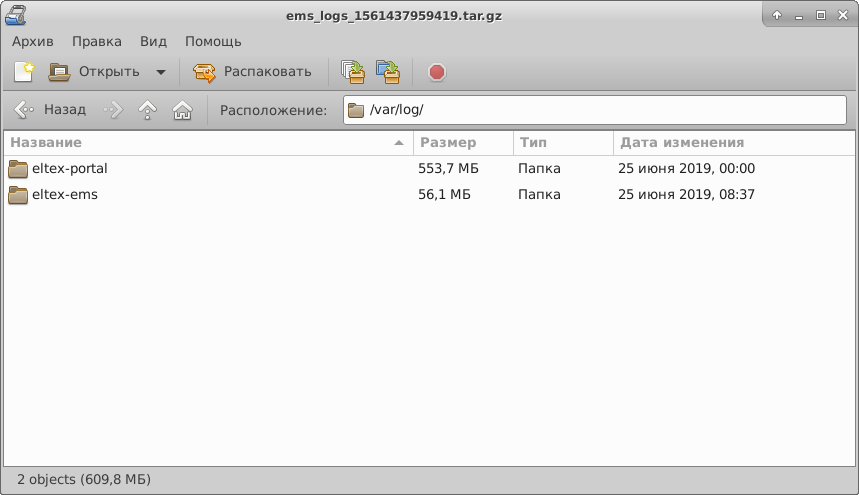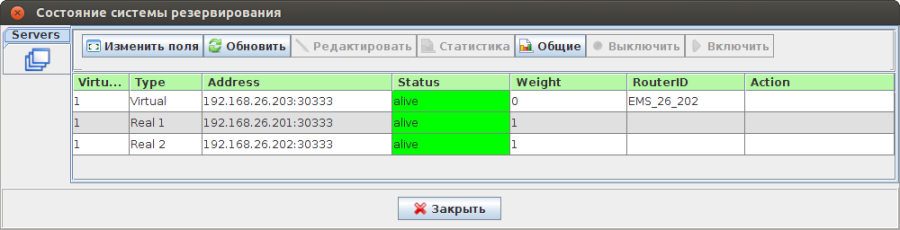| Оглавление |
|---|
Конфигурационные файлы
/usr/lib/eltex-ems/conf/config.txt
Файл содержит настройки пулов для подключения к базам данных. Для примера рассмотрим настройку пула для подключения к БД 'eltex_ems' и 'radius':
...
Группа настроек для подключения к серверу БД по ssh приведена для того, чтобы сервер EMS имел возможность выгружать некоторые дампы и файлы непосредственно с сервера БД.
/usr/lib/eltex-ems/conf/log4j2.xml
Конфигурация логгера EMS сервера. Файлы логов сервера EMS ограничиваются по размеру,
...
maxCount - количество хранимых архивов лог-фалов (за день).
/usr/lib/eltex-ems/conf/system-config.txt
Файл содержит дефолтные настройки системы, которые используются при первой загрузке. В последствии некоторые параметры могут быть изменены из GUI EMS, однако настройки подключения можно изменить только в этом файле:
...
gui.connection.timeout.sec - таймаут ожидания ответа от пользователя до разрыва соединения.
/etc/eltex-ems/gui.conf
Файл конфигурации пользовательского апплета.
...
java.init_heap - количество памяти, которое апплет попытается занять при старте работы.
/etc/eltex-ems/check-ems-replication.conf
Конфигурация для проверки состояния репликации на серверах БД MySQL.
...
USER, PASSWORD - логин и пароль для подключения к консоли MySQL. Должны быть одинаковыми на обоих серверах и иметь привилегии для проверки статуса репликации.
/etc/default/eltex-ems
Файл содержит параметры запуска процесса eltex-ems.
...
FILE_LIMIT - ограничение на количество открываемых файлов. Устанавливается из расчете количество объектов в дереве умноженное на 5. При недостатке возможны перебои в работе сервера с ошибками вида 'java.io.IOException: Too many open files'.
/etc/eltex-ems/ssid-default-params.conf
Файл содержит конфигурацию SSID для автоматического заполнения параметров SSID, при создании его в менеджере SSID
...
| Параметр | Название | Тип | Формат |
|---|---|---|---|
| Общие | |||
| Тип | ssidtype | Выпадающий список | Варианты: hotspot, enterprise |
| Имя | NAME | Текст | |
| Описание | DESCR | Текст | |
| Domain | radiusDomain | Текст | |
| Статус SSID | STATUS | Выпадающий список | Варианты: operational, locked |
| Опции | |||
| Bridge, Location | bridgeLocation | Текст | |
| Switch Community | switchCommunity | Логическое значение | |
| Статус VAP | status | Выпадающий список | Варианты: down, up |
| Режим трафика VAP (только для GRE) | trafficModeVAP | Выпадающий список | Варианты: tunnel, local |
| Broadcast SSID | broadcastSsid | Логическое значение | |
| Radio | radio | Выпадающий список | Варианты: ALL, ALL24, ALL5 |
| Режим безопасности | security | Выпадающий список | Варианты: plainText, wpaPersonal, wpaEnterprise |
| Отключить SSID на ТД (GlobalRadius) | validateSsidRadiusAcc | Логическое значение | |
| Поддержка WPA-TKIP | wpaen | Логическое значение | |
| Поддержка WPA2-AES | wpa2AesEn | Логическое значение | |
| Поддержка TLS | tlsEnabled | Логическое значение | |
| Enable pre-authentication | preauth | Логическое значение | |
| MAC Auth Type | macCAuthType | Выпадающий список | Варианты: disable, local, radius |
| MFP | mfp | Выпадающий список | Варианты: notrequired, capable, required |
| Ключ (WPA) | wpakey | Текст | |
| Policy | policy | Выпадающий список | Варианты: GLOBAL, ALLOW, BLOCK |
| Список MAC адресов | macList | Текст | |
| Broadcast Key Refresh Rate | brcstRfrshRate | Число | |
| Session Key Refresh Rate | sessionRfrshRate | Число | |
| Статус Client QoS | qosMode | Выпадающий список | Варианты: off, on |
| VLAN-ID | vlanid | Число | |
| QoS method (down link) | priority | Выпадающий список | Варианты: p8021, dscp |
| VLAN trunk | vlanTrunk | Логическое значение | |
| General Mode | generalMode | Логическое значение | |
| General VLAN-ID | generalVlanId | Число | От 1 до 4094 |
| 802.1p priority (up link) | vlanPrio | Число | От 0 до 7 |
| Изоляция клиентов | stationIsolation | Логическое значение | |
| Band steer | bandSteering | Логическое значение | |
| Support 802.11k | support80211k | Логическое значение | |
PMKSA caching | pmksaCaching | Логическое значение | |
| Accounting wait IP | accountingWaitIp | Логическое значение | |
| Wireless Multicast Forwarding | wmfEnabled | Логическое значение | |
| Hotspot 2.0 | hotspot20 | Текст | |
| DiffServ Policy Up | policyUp | Текст | |
| DiffServ Policy Down | policyDown | Текст | |
| Bandwidth Limit Up, kbps | bwMaxUp | Число | От 0 до 1331200 |
| Bandwidth Limit Down, kbps | bwMaxDown | Число | От 0 до 1331200 |
| Quantity Resend | apBssMaxREeq | Число | |
| Supplicant Timeout, ms | apBssSuppTimeout | Число | |
| VAP Limit Up, kbps | vapLimitUp | Число | От 0 до 1331200 |
| VAP Limit Down, kbps | vapLimitDown | Число | От 0 до 1331200 |
| DPI (Step Logic) | dpiStepLogic | Логическое значение | |
| Minimal Signal | |||
| Enabled | checkMinimalSignal | Логическое значение | |
| Level, dBm | minimalSignalLevel | Число | |
| Timeout, s | minimalSignalTimeout | Число | |
| Roaming Level, dBm | roamingSignalLevel | Число | |
| RADIUS | |||
| Active Server | activeServer | Выпадающий список | Варианты: primary, backupone, backuptwo, backupthree |
| RADIUS IP Address | radiusip | Текст | Строка должна соответствовать формату IP-адреса |
| RADIUS IP Address-1 | radiusip1 | Текст | Строка должна соответствовать формату IP-адреса |
| RADIUS IP Address-2 | radiusip2 | Текст | Строка должна соответствовать формату IP-адреса |
| RADIUS IP Address-3 | radiusip3 | Текст | Строка должна соответствовать формату IP-адреса |
| RADIUS Key | radiuskey | Текст | |
| RADIUS Key-1 | radiuskey1 | Текст | |
| RADIUS Key-2 | radiuskey2 | Текст | |
| RADIUS Key-3 | radiuskey3 | Текст | |
| RADIUS accounting (вкл/выкл) | radiusaccount | Выпадающий список | Варианты: down, up |
| RADIUS accounting period, s | radiusAcctPeriod | Число | |
| RADIUS accounting retry count | apBssRadiusAcctRetryCount | Число | |
| RADIUS accounting retry timeout | apBssRadiusAcctRetryTimeout | Число | |
| RADIUS authenticate retry count | apBssRadiusAuthRetryCount | Число | |
| RADIUS authenticate retry timeout | apBssRadiusAuthRetryTimeout | Число | |
| RADIUS порт | apBssRadiusPort | Число | От 1 до 65534 |
| Fast Bss Transition | |||
| Статус Fast Transition | apFbtEnabled | Выпадающий список | Варианты: off, on |
| FT over DS | apFbtOverDSEnabled | Выпадающий список | Варианты: off, on |
| R0 Key Holder | apFbtR0KeyHolderID | Текст | |
| Reassociation Deadline, ms | apFbtReassociationDeadline | Число | От 1000 до 4294967295 |
| RRB key | apFbtRrbKey | Текст | |
| Captive portal | |||
| Enabled | apCaptivePortalAdminMode | Логическое значение | |
| Virtual portal name | apCaptivePortalVirtualPortalName | Выпадающий список | Доступные варианты зависят от настроек EMS |
| Протокол | apCaptivePortalTinyproxyTransportMode | Выпадающий список | Варианты: HTTPS, HTTP, Auto |
| Verification | apCaptivePortalVerifyMode | Выпадающий список | Варианты: Guest, RADIUS, CaptivePortal |
| External | apCaptivePortalExternalMode | Логическое значение | |
| External URL | apCaptivePortalExternalUrl | Текст | |
| Away Time, min | apCaptivePortalAwayTime | Число | От 0 до 1440 |
| Session Timeout, min | apCaptivePortalSessionTimeout | Число | От 0 до 1440 |
| User mobility domain (FW 1.9.0) | apCaptivePortalUserMobilityDomain | Текст | Это должен быть существующий домен |
| Расписание работы | |||
| Включить | scheduler | Логическое значение | |
| Понедельник | monday | Временной диапазон | |
| Вторник | tuesday | Временной диапазон | |
| Среда | wednesday | Временной диапазон | |
| Четверг | thursday | Временной диапазон | |
| Пятница | friday | Временной диапазон | |
| Суббота | saturday | Временной диапазон | |
| Воскресенье | sunday | Временной диапазон | |
/etc/hosts
Файл содержит соответсвие между именем хоста и ip адресом.
...
127.0.1.1 <имя хоста> - имя хоста, которое можно узнать командой hostname. Для корретной работы требуется возможность получить ip адрес по имени хоста.
Меню Администрирование в GUI EMS
Права и пользователи
Настройка ролей пользователей
В качестве базового принципа разделения прав используется механизм ролей. Роль — это логическая сущность, которая содержит в себе следующие данные:
...
При выборе типа доступа пользователей по ролям при редактировании роли необходимо отметить флагом «Разрешить»соответствующие узлы в правой части диалога настройки роли. При разрешении доступа к узлу для данной роли происходит автоматическое разрешение на все вложенные узлы и объекты. Для конфигурирования полного доступа к дереву необходимо выдать разрешение на корневой узел «RootNode».
Настройка пользователей системы
Пользователь системы — это логическая сущность, предназначенная для авторизации входа в систему. Каждый пользователь имеет следующий набор параметров:
Добавление и редактирование
При создании нового пользователя обязательно заполнение полей 'Имя', 'Пароль' ('Подтверждение'), которые требуются для каждого входа в систему (авторизация), а так же 'Роль', которая определяет перечень разрешённых действий. Дата окончания действия учётной записи регулирует время действия записи и проверяется при каждой авторизации, автоматически устанавливается в один год.
...
| Подсказка |
|---|
| После окончания срока действия учётной записи пользователя система блокирует вход с этим именем. Администратор системыможет продлить время действия или удалить учётную запись. |
Домены
Домены – абстрактные сущности, включающие в себя сквозные идентификаторы, посредством которых осуществляется связь системы SoftWLC.
Доступность для управления и мониторинга узлов (групп) точек доступа или единичных точек доступа определяется доменом. В случае если домен, указанный в роли, совпадает с доменом группы или точки доступа, то пользователь SoftWLC, которому присвоена данная роль, будет обладать правами работы с точкой доступа или группой точек доступа. Также Пользователь сможет иметь права на управление ТД или группой, если его домен находится на уровень выше, но при этом совпадает на аналогичном уровне с доменом ТД или группы.
Параметры доменов
Типы доменов
Возможности системы позволяют создавать SSID с любым доменом на любой точке доступа. Таким образом можно организовывать общую Wi-Fi сеть в различных регионах, при этом пользователь с одной и той же учетной записью сможет авторизоваться на всей этой сети. В связи с этим возникает необходимость в создании отдельных веток доменов для точек доступа и для SSID (а также пользователей, потому что их домены совпадают). Для такого разделения в систему была добавлена типизация доменов:
...
Если тип домена не указан, то он наследуется из родительского домена, вплоть до корневого. Если у корневого домена отсутствует тип, то он считается за тип 'both'.
Максимальное число пользователей Wi-Fi
Ограничение на количество пользователей, которых можно создать в этом домене. По умолчанию не устанавливается.
Сумма пользователей в дочерних доменах не может превышать количество пользователей в родительском домене.
Регион
Цифровое обозначение субъекта РФ. Параметр используется для работы СОРМ. этот параметр может наследоваться из родительского домена, вплоть до корневого. Дефолтного значения для этого параметра нет, поэтому если в корневом домене не указан номер региона, то параметр не сможет быть унаследован.
Часовой пояс
Обозначение часового пояса для данного домена.Параметр необходим для поддержки сервисов, работающих по расписанию. Например отображение портала в зависимости от времени.
...
Область "Etc" в наименовании таймзоны имеет особое значение, смещение в ней считается так: зоны западнее GMT имеют положительный сдвиг, а зоны восточнее - отрицательный. Таким образом зона Etc/GTM-7 соответствует UTC+7 (GMT+7) или Asia/Novosibirsk
Создание/редактирование доменов
Для создания и редактирования доменов используется схожий интерфейс диалогового окна.
...
| Информация |
|---|
| Начиная с версии 1.10 (EMS 3.14) наименование домена редактировать запрещено. Возможно только полностью удалить домен и создать заново с новым именем. |
Удаление
| Информация |
|---|
Начиная с версии 1.9 (EMS 3.13) удаление домена доступно только пользователям с привилегией SuperUser. Это сделано с целью обезопасить от случайных либо ошибочных удалений, ввиду того, что начиная с этой версии удаление домена включает в себя удаление и всего содержимого этого домена. |
...
| Предупреждение |
|---|
После ввода пароля и нажатия кнопки ОК будет удален домен, со всем содержимым (всё что выведено в предупреждении ранее). Откат этой операции не возможен. |
Настройка шейперов трафика по доменам
Интерфейс позволяет настраивать шейпинг трафика на SSID. Работа этого функционала обеспечивается устройством ESR/BRAS, на котором терминируются туннели от точек доступа.
...
Разрешенная пиковая скорость должна быть больше или равно средней скорости.
Настройки сервера
Прием и обработка SNMP трапов
В меню осуществляется настройка приема и обработки SNMP-трапов в системе.
Редактирование доступно по нажатию кнопки «Редактировать» либо двойным щелчком мыши на строке выбранного трапа SNMP.
Для редактирования доступны следующие настройки:
...
По кнопке «Сброс» производится сброс параметров в значения по умолчанию. По кнопке «Черный список» можно настроить для отдельного трапа список устройств, для которых данный трап отбрасывается (аналогично настройке «Disabled»). Для части трапов из списков «ALL», «EMS_SERVER» и «KEEPALIVED» добавление в черный список недоступно, поскольку трапы системные и необходимы для нормальной работы СУ.
Настройка мониторов
Подробное описание системных мониторов приведено в приложении v1.17_Системные мониторы
Системные модули
Здесь содержаться настройки различных модулей, необходимых для работы сервера EMS.
pcrf
Модуль отвечает за взаимодействие с сервисом eltex-pcrf. Настраиваемые параметры:
...
Таймаут чтения/записи - время ожидания ответа от сервера eltex-pcrf.
radius
Настройка взаимодействия с сервером RADIUS. Необходимо для проверки состояния и перезапуска RADIUS сервера при обновлении таблицы NAS.
...
Min. restart interval - интервал между рестартами.
softwlc.nbi
Настройка взаимодействия с SoftWLC.NBI.
...
Request timeout - время ожидания ответа при выполнении запроса данных.
system
Раздел содержит настройки работы основного модуля EMS.
Общие настройки
| Название параметра | Описание |
|---|---|
| Язык интерфейса и системных сообщений | выбор языка интерфейса, доступны русский и английский языки. |
| IP адрес EMS сервера в управляющей сети станций | IP адрес интерфейса, с которого сервер EMS будет обращаться к точкам доступа. |
| Каталог временных файлов | адрес хранения временных файлов, создаваемых при работе сервера EMS. |
| Tomcat URL | URL адрес сервера EMS для доступа к нему из внешних сетей. Используется для скачивания данных с сервера на пользовательские ПК по протоколу HTTP. |
| Внутренний TOMCAT URL | URL адрес сервера EMS для доступа к нему из cети управления точками доступа. Используется для обновления прошивок точек доступа по протоколу HTTP. |
| Каталог общих файлов | каталог файлов, создаваемых EMS и требующих хранения, например шаблоны файлов конфигураций. |
| Каталог временных файлов БД | каталог для хранения временных фалойв, получаемых с БД, например дампов или архивов, которые будут в последствии отправлены на другой сервер. |
| Уровни логирования работы мониторов | глобальная установка уровня логирования мониторов EMS сервера (задачи по расписанию). Доступные значения: DEBUG, INFO, WARN, SEVERE, ERROR, FATAL |
| Дополнительные команды | |
| Посылать SNMP предзапрос 'Контроль доступности' | выполнение проверки доступности устройства перед выполнением операций конфигурирования. |
| Таймаут операции SNMP предзапроса | время ожидания ответа от устройства при проверке доступности. |
| Копировать принятые трапы в Syslog | копирование всех принятых сообщений (SNMP trap) в Syslog. |
| Сохранять дату автоматического закрытие в БД | сохранять дату автоматического закрытия аварии в БД. Если False, дата проставляется только при ручном закрытии. |
| Размер очереди для менеджера асинхронных задач | максимальное количество одновременно выполняемых асинхронных задач. |
| Время хранения записей в списке 'Задачи' | максимальное время хранения задач, по истечению которого задачи из списка будут удалены. |
| Опрос доступности (ICMP, SNMP ping) | включение/выключение механизма опроса устройств в дереве объектов. |
| Период опроса устройства (ICMP, SNMP ping) | интервал опроса устройств в дереве объектов. При большом количестве устройств система может не успевать выполнить опрос всех устройств в указанное время, в этом случае при запуске сервера будет отображаться сообщение о необходимости увеличить интвервал. |
| Размер пула обработчиков опроса доступности | количество обработчиков, выполняющих опрос устройств в дереве. |
| Период хранения результатов ICMP, SNMP запросов | период опроса, который будет хранится в памяти EMS. Более старые данные будут удаляться. |
| Таймаут проверки GUI сессии в состоянии 'Создана' | время проверки сессии после загрузки апплета. |
| Синхронизировать устройство после восстановления связи | механизм автоматической синхронизации устройств в случае если связь с ним была потеряна на длительное время (равное "Периоду, после которого запустится автосинхронизация"), а потом восстановлена. |
| Конфигурация устройства после восстановления связи | механизм, выполняющий конфигурирование устройства в соответствии с действующей привязкой инициализации. |
| Период, после которого запустится автосинхронизация | интервал времени между событиями потери и восстановления связи к объекту, при превышении которого запускается автоинициализация и конфигурирование. |
| Режим ACS.GUI | режим работы ACS. |
| Применять генерацию пользовательских событий | включение функционала позволяющего создавать специальные аварии и события, на основе существующих триггеров. |
| HTTP таймаут | время ожидания ответа ответа на запросы по протоколу HTTP. |
| Тип доступа к устройствам системы | выбор механизма определения области видимости объектов системы для пользователей. При использовании доменной системы видимость объекта определяется по совпадению доменов пользователя и объекта. В системе по ролям зоны видимости по узлам в дереве объектов. |
| Проверять хостнейм для всех устройств | функция проверки hostname у устройств в дереве объектов. В случае если имя объекта в дереве не совпадает с hostname устройство помечается как аварийное. |
| Включить геоданные объектов | дополнительные опции при инициализации точек доступа, включают в себя адрес инсталляции, ФИО сотрудника, номер заявки, географические координаты. |
| Включить обязательность геоданных объектов | При создании привязок инициализации заполнение геоданных становится обязательным условием. |
| Настройка геокодера | выбор геокодера для определения географических координат. |
...
| Название параметра | Описание |
|---|---|
| Protocol | Настройка шифрованного соединения с сервисом AirTune |
| Host | Адрес хоста где рассположен AirTune |
| Port | Порт взаимодействия с сервисом AirTune |
| Timeout, s | |
| Connection |
Настройки апплета (GUI)
| Название параметра | Описание |
|---|---|
| Заголовок аплета | отображается в заголовке окна. |
| Скрывать панель "Задачи" | при запуске аплета панель с асинхронными задачами будет скрыта. |
| Отображать кнопку "Помощь" рядом с параметром | рядом с параметрами появляется дополнительная кнопка с кратким описанием. |
| Сохранять значение фильтров поиска при выходе из вкладки | сохранение фильтров на вкладках, например на вкладке "Список устройств". |
| Запоминать ранее выбранную вкладку при переходе к другому объекту | при переходе на устройство будет открыта последняя открытая вкладка для этого типа устройств. |
| Открывать вкладку 'Активные аварии' при переходе на узел | при переходе на любой узел всегда открывается вкладка Активные аварии |
| Приоритет аварий для сигнализации в дереве объектов | уровень аварии на устройстве, достаточный чтобы попасть в список активных аварий. |
| Включить модуль мониторинга RRD | включение/отключение модуля мониторинга RRD. |
| Отображать количество записей в таблицах | отображение счетчика числа записей в таблицах. Рекомендуется отключать в высоконагруженных системах. |
Настройка подсистемы высылки сообщений из журнала трапов на внешнюю систему
| Название параметра | Описание |
|---|---|
| Включить сервис | статус сервиса вкл/выкл. |
| Включить стартовый трап системы EMS | отправка специального трапа при старте сервера EMS. |
| Тип отправляемого сообщения | тип сообщения trap/inform. |
| Адрес приемника | IP адрес сервера, обрабатывающего сообщения от EMS. |
| Порт приемника | порт, прослушиваемый сервером-обработчиком. |
| Количество повторов informv2 | количество повторных отправок сообщений, если не пришло подтверждение о доставке. |
| Таймаут повтора informv2 | интвервал времени между повторными отправками. |
| Системный OID, с которого отправляется трап | информационное поле. |
| Системный OID, означающий тип нотификации | информационное поле. |
| Включить транслитерацию | конвертация русскоязычных символов в сообщении в лаитиницу. |
| SNMP trap community | имя сообщества. |
| Список приоритетов отправляемых событий | может принимать значения DEBUG, INFO, WARN, SEVERE, ERROR, FATAL. |
Отправка аварийных сообщений на почту
Отправка сообщений об авариях на почту по протоколу SMTP.
| Название параметра | Описание |
|---|---|
| Включить сервис | статус сервиса вкл/выкл. |
| Адрес сервера | IP адрес SMTP сервера. |
| Порт сервера | порт, прослушиваемый SMTP сервером. |
| Логин | логин учетной записи для на SMTP сервере. |
| Пароль | пароль от учетной записи на SMTP сервере. |
| Использование шифрования | Настройка типа шифрования, используемого почтовым сервером (без шифрования, STARTLS, SSL TLS) |
| Имя сервера | доменное имя SMTP сервера. |
| Первая строка содержимого письма | информационное поле, содержит пример сообщения в письме. |
| От кого (адрес отправителя) | email пользователя. от имени которого отправляется сообщение. |
| EMail адрес службы поддержки | адрес техподдержки, который будет указан в конце письма для обратной связи. |
tftpserver
| Название параметра | Описание |
|---|---|
| IP адрес для станционных устройств | общий адрес, который используется для работы со станционными устройствами; |
| Порт (для встроенного TFTP) | порт локального (встроенного в EMS) TFTP сервера, возможные значения 1..65535 (по умолчанию 69); |
| Каталог корневой службы | каталог корневого сервиса tftpd; |
| Подкаталог станционного ПО | имя подкаталога для файлов станционного ПО, поле не редактируется; |
| Подкаталог файлов конфигурации | имя подкаталога для файлов конфигурации, поле не редактируется; |
| Трассировка взаимодействия | вывод отладочных сообщений в лог; |
wirelessCommon
| Название параметра | Описание |
|---|---|
| Максимальное время хранения информации о ТД | время хранения информации. полученной при открытии вкладок конфигурации точки доступа. |
| Путь к файлам статических IP адресов DHCP серверов | (функционал не используется). |
| Автоматическая инициализация | автоматическая инициализация точек доступа от которых были получены трапы присутствия. Функция должна быть активна для автоматической обработке смены IP адресов точками доступа. |
| Разрешить установку SSID на WDS радиоканалы | по умолчанию функция выключена, т.к. настройка дополнительных SSID вместе с WDS снижает общую скорость передачи данных. |
| Выключать SSID не имеющие привязки | при работе монитора проверки SSID на точках доступа будут выключаться все SSID, для которых не создана привязка к этой точке доступа в менеджере SSID. |
| Собирать статистику по количеству пользователей | Активация функции сохранения данных о количестве активных пользователей на точках доступа при отрабатывании монитора синхронизации устройств. |
| Собирать статистику загрузки uplink | Активация функции сохранения данных о максимальном к-ве трафика, прошедщего через сетевой интерфейс eth0 на точках доступа. Расчитывается среднее к-во трафика в единицу времени за последний интервал между двумя последними срабатываниями монитора 'Синхронизация устройств' - если расчитанное за интервал значение больше текущего макс. значения, то макс. значение будет обновлено. |
| Шаг отправки алерта AssociateClients, в сек. | Период отправки сообщений об ассоциации клиента |
| URL Личного Кабинета | URL для перехода на сервис Личного Кабинета |
| Secret для POST запросов к Личному Кабинету | Секретный ключ для отправки запросов в Личный Кабинет |
| Выключить проверку сертификатов | Выключает проверку сертификата при настройке подключения через HTTPS к Личному Кабинету |
АРМ администратора
Меню отображает информацию об активных пользователях системы.
Список текущих активных пользователей приведен в поле «Активные пользователи», для его обновления необходимо нажать кнопку «Обновить список».
Перезапуск системы EMS
В данном меню осуществляется принудительный перезапуск системы EMS. Для подтверждения необходимо указать пароль для вашей учетной записи в системе.
Поведение графического интерфейса
Настройка цветовой схемы
Настройка осуществляется из меню «Администрирование/Поведение графического интерфейса/Настройка цветовой схемы».
На рисунке приведены цвета для каждого типа аварии, установленные по умолчанию.
Для смены цветового маркера аварии необходимо щелкнуть кнопкой мыши на прямоугольнике требуемого уровня сообщения, откроется меню редактирования для данного типа аварии.
...
Желаемый цвет можно получить, передвигая ползунки, выставляя определенные значения в полях или установив курсор в заданную область цветового поля.
Вкладка RGB
Цветовая модель RGB – аддитивная цветовая модель, описывающая способ синтеза цвета для цветовоспроизведения. Каналы – красный, зеленый, синий.
Желаемый цвет можно получить, передвигая ползунки или выставляя определенные значения в полях справа от каждой шкалы.
Вкладка CMYK
Цветовая модель CMYK – субтрактивная схема формирования цвета, используемая прежде всего в полиграфии для стандартной триадной печати. Схема CMYK обладает сравнительно с RGB меньшим цветовым охватом.
Желаемый цвет можно получить, передвигая ползунки или выставляя определенные значения в полях справа от каждой шкалы.
Для сохранения изменений необходимо нажать кнопку «ОК», для выхода из меню редактирования без сохранения изменений – «Cancel». Кнопка «Reset» позволяет отменить текущие изменения без выхода из меню редактирования.
По окончанию настройки цветовой гаммы аварий для вступления изменений в силу необходимо нажать кнопку «Принять», для выхода без сохранения изменений – кнопку «Отменить». По нажатию на кнопку «Default» выводятся цвета, установленные по умолчанию.
Настройка звуковой схемы апплетов
Настройка осуществляется из меню «Администрирование/Поведение графического интерфейса/Настройка звуковой схемы апплетов».
Выбор сопровождающего звукового сигнала при поступлении каждого типа сообщения осуществляется в выпадающем меню.
Для воспроизведения доступны следующие звуки:
...
По окончанию настройки звуковой схемы аварий для вступления изменений в силу необходимо нажать кнопку «Принять», для выхода без сохранения изменений – кнопку «Отменить». По нажатию на кнопку «Default» выводятся значения, установленные по умолчанию.
Проверить звучание сопровождающих сигналов можно с помощью кнопки .
ПО устройств
Станционное ПО
Список файлов ПО
Меню содержит таблицу регистрации файлов прошивок в системе EMS для возможности обновления ПО в любом из устройств.
Флаг «Актуальный» позволяет отметить указанный файл ПО как файл для обновления по умолчанию.
...
| Подсказка |
|---|
| Файл ПО возможно использовать для обновления только после его регистрации. |
Журнал опроса
Меню содержит таблицу, в которой отображается опрос устройств (запрос текущих версий). Опрос версий выполняется монитором "Прошивки FW", который, согласно собственных настроек, периодически опрашивает все устройства сети и сохраняет в БД. Это позволяет контролировать все версии FW всех устройств сети. Идентифицируется "Тип информации"=READ.
События в журнале возможно отфильтровать по одному или нескольким параметрам.
Список фильтров записей журнала:
...
В поле «Количество записей» производится настройка объема сообщений, выводимых на страницу. Для навигации по страницам используется панель закладок в нижней части окна.
Для перевода значений всех фильтров в исходное состояние необходимо воспользоваться кнопкой «Очистить фильтры».
Получение логов работы сервера EMS
В данном меню осуществляется выгрузка файлов логов работы сервера EMS, captive portal:
...
Файлы доступны по ссылке для скачивания архива в задаче.
Ниже приведено содержание архива.
Работа с авариями
Общие принципы получения, хранения, отображения, автоочистки
Событиями в системе управления EMS являются:
...
Все принятые события могут сохраняются в базу данных MySQL.
Исключения (т.е. указание не сохранять сообщения в БД) могут быть настроены через GUI (см. ниже).
Записи из БД отображаются на вкладках «Мониторинг/Журнал событий» индивидуально для каждого устройства.
Также в системе EMS доступно меню «События/Журнал событий», где можно просмотреть события для всех устройств и самого сервера EMS.
Настройка приёма сообщений (трапов). Принципы фильтрации
| Предупреждение |
|---|
Все правила обработки сообщений изначально заданы разработчиками системы SoftWLC в конфигурационном файле TrapRules.xml и не предполагают вмешательства со стороны пользователя системы. |
...
Для системных сообщений управление некоторыми параметрами может быть ограничено разработчиками, так как подобные изменения могут нарушить работоспособность системы.
Кнопка «Сброс» служит для очистки параметров приема трапа из БД и приводит к возврату к значениям, указанным в TrapRules.xml.
Кнопка «Черный список» позволяет ограничить круг устройств, от которых будет приниматься трап. Такое действие может потребоваться для блокировки приема сообщений с устройства, временно выведенного из нормальной работы, чтобы не отвлекать оператора присутствием событий в «Активных событиях» и «Журнале событий». Настраивается индивидуально. Запрещено редактирование Черного списка для системных сообщений.
Настройка автоочистки, выгрузки на внешние носители (мониторы, скрипты, cron)
Автоматическая очистка аварий выполняется монитором «Экспорт журнала сообщений (alerts_archiving)».
Удаление событий выполняется по партициям (разбивка БД по дням).
Если в настройках монитора указана опция «enable_export», то перед удалением записи сохраняются в csv файл.
Принцип отображения в GUI: таблица сигнализации (включая настройку цвета, звука)
Администратору SoftWLC доступны следующие настройки отображения аварий в меню «Администрирование/Поведение графического интерфейса»:
...
Все звуки могут быть прослушаны в диалоге настройки с помощью кнопки с изображением динамика.
Звуки приоритетов назначены разработчиками системы, загрузка своих мелодий, индивидуальная настройка звуков для отдельных аварий системой не предусмотрена.
Принцип автоочистки аварий (OID, значащие параметры)
Все события, приоритет которых выше чем INFO, попадают в «Активные аварии».
Активные аварии – это динамический список событий, который существует только в оперативной памяти системы. С базой данных он никак не связан.
При получении аварии (например, OID1, Критическая нагрузка на канал №3), в «Активные аварии» попадает авария уровня MAJOR. В случае повторного получения аварийного события система обновит дату приема сообщения, чтобы событие переместилось вверх в таблице при постоянной сортировке по времени. Дату получения первого аварийного сообщения можно будет установить по параметру «Время возникновения». Ключом к установлению уникального события является комбинация ID устройства в дереве, OID сообщения и значимых параметров. Значимым параметром в указанном примере является номер канала. Конфигурация TrapRules.xml позволяет назначить связь между OK-событием и аварией. Это значит, что в правило обработки OID2 (нагрузка на канал в норме) включен параметр NormalizesOID. По комбинации ID устройства, NormalizesOID и значимых параметров система EMS находит активную аварию OID1 и удаляет ее из списка «Активных событий». Этот процесс в системе EMS называется нормализацией. В БД («Журнал событий») в этом случае попадает запись уровня CLEAR, где сообщается, что критической нагрузки на канал №3 больше нет. Записи, полученные при приеме аварийных сообщений, в БД никак не модифицируются (иначе это была бы бессмысленная нагрузка на БД). Время возникновения и устранения аварии устанавливается по времени записи аварийного и активного события в БД.
Отличия между журналом событий (log) и активными авариями
«Журнал событий» это непрерывная лента событий в системе EMS, куда последовательно записываются все события для устройств сети и самой системы. «Активные аварии» - виртуальный список событий, количество записей в котором при нормальной работе сети должно стремиться к нулю.
Вкладка «Активные аварии» обновляется автоматически на основе данных, постоянно присылаемых сервером в GUI пользователя.
Отключить автообновление можно, сняв флаг «Автообновление» на вкладке.
Фильтр на вкладке «Активные аварии» позволяет отобразить часть записей по определенному условию: присутствие всех перечисленных слов (разделенных пробелом) в строке таблицы (вне зависимости от колонки), присутствие хотя бы одного из перечисленных слов в строке таблицы (если стоит галочка ИЛИ).
Также «Активные аварии» отвечают за включение Сигнализации. Каждый раз при обновлении списка «Активных с аварий» GUI проверяет обновленный список на предмет наличия в нем аварии, на приоритете которой включена звуковая сигнализация. Если такая авария присутствует, включается звуковое оповещение. Сигнализацию можно остановить (когда оператор занялся проблемой) с помощью кнопки «Выключить» на вкладке «Активные аварии». Однако при следующем получении аварийного сообщения от устройства сигнализация будет включена повторно.
Для информирования пользователя об активной сигнализации в меню «События» (верхний правый угол конфигуратора) текст подсвечивается красным, и при наведении указателя мыши в подсказке можно увидеть источник и текст аварии, которая стала причиной включения сигнализации в этот раз.
Для «Активных аварий» доступно редактирование статуса.
При переводе события в состояние «В обработке» в БД для данного события отмечается дата обработки и пользователь-обработчик.
При переводе в состояние «Закрыто» в БД для данного события отмечается дата закрытия и пользователь, закрывший аварию. При переводе в состояние «Закрыто» авария пропадает из списка «Активных аварий».
Также доступно массовое удаление записей из «Активных аварий». Для этого существует меню правой кнопки мыши «Удалить все активные события для устройства или узла». В открывшемся диалоге пользователю нужно выбрать: очистить ли все аварии для устройства, на котором возникла выделенная авария, или очистить все аварии для всех устройств узла, где находится устройство.
Вывод статистики активных аварий
Статистика «Активных аварий» отображается в верхнем правом углу и показывается число аварий на устройстве, на котором работает пользователь, или на узле, если оператор работает с вкладками узла.
В меню «События/Статистика активных аварий» можно увидеть данных о числе аварий по приоритетам по всем устройствам сети.
Ручной экспорт аварий: текущие (с экрана) или по фильтру (с сервера)
Записи вкладки «Журнал событий» можно сохранить в файл.
Для этого существуют две кнопки:
- Экспорт – служит для сохранения выделенных в GUI записей. Пользователю нужно выделить нужные строки и выбрать путь для нового файла. Файл формируется в формате csv. В дальнейшем может быть импортирован в любой текстовый редактор для работы с таблицами (MS Office Excel, OpenOffice Calc).
- Сохранить – служит для вывода содержимого таблицы БД в файл в формате csv. В этом случае содержимое файла определяется по фильтрам на вкладке. Все записи БД, удовлетворяющие этим фильтрам, будут сохранены в файл. Сохранение в файлы выполняется средствами MySQL на сервере. Прогресс выполнения и результат отображается на вкладке «Задачи» (нижняя часть апплета, по умолчанию свернута). В случае успеха пользователю будет предоставлена возможность скачать файл по ссылке. Полный текст задачи открывается по двойному щелчку.
Журнал Syslog
Журнал «Syslog» служит для сбора syslog-сообщений с устройств сети.
Для этого на хосте системы работает rsyslog, модуль которого, rsyslog-mysql, позволяет сохранять все полученные по сети сообщения в базу данных для последующей обработки.
Для записей таблицы Syslog доступны операции экспорта и сохранения, работа которых полностью аналогична их работе с авариями.
...
Важным компонентом системы EMS является «Опрос доступности устройств».
Включается в настройках модулей системы (меню «Администрирование/Настройка сервера/Системные модули») в модуле system «Опрос доступности (ICMP, SNMP ping)».
Опрос доступности выполняется по протоколу ICMP и SNMP и позволяется оперативно информировать пользователя о нарушении связи с устройством в целом или о наличии проблем в работе SNMP-протокола.
Для опроса доступности по SNMP выполняется GET запрос на OID 1.3.6.1.2.1.1.3.0 (SNMPv2-MIB::sysUpTime.0).
Статистика по времени получения ответа может быть получена на вкладке «Мониторинг/Статистика ICMP», «Статистика SNMP» для каждого устройства индивидуально в виде графика.
Также подсистема опроса доступности отвечает за генерацию системной аварий «Потеря связи» и ОК-события «Восстановление связи».
К восстановлению связи может быть привязана синхронизация устройства (реализовано для LTP, MA4000, WEP, WOP). Функция увеличивает нагрузку на SNMP на устройстве и потому включается при необходимости в настройках модулей системы в модуле system «Синхронизировать устройство после восстановления связи по SNMP».
Контроль и управление резервированием
Просмотр и управление режимом резервирования в GUI осуществляется через диалог пункта меню «Информация/Состояние системы резервирования» главного меню апплета.
Контроль состояния системы резервирования Keepalived в GUI осуществляется в меню «Информация/ Состояние системы резервирования».
В диалоге по нажатию на кнопку «Общие» отображается:
...
- смена состава реальных серверов;
- переход реального сервера в состояние master (ведущий).
Методика проверки
Проверка системы резервирования осуществляется после настройки всех вышеперечисленных служб: mysql, rsync, keepalived и заполнения конфигурационных файлов всех сопутствующих скриптов.
Требуется проверить корректность обработки следующих ситуаций:
...
- консольная утилита ifconfig для контроля адреса vip;
- консольный клиентMySQL для контроля содержимого БД;
- SoftWLC GUI для контроля генерации аварийных сообщений, контроля корректности подключения к vip, контроля статуса серверов;
- консольный файловый менеджер mc для контроля синхронности файлов ПО, конфигураций на обоих серверах.
Самоконтроль работы системы (сторожевой таймер (watchdog))
Программный комплекс SoftWLC состоит из серверной и клиентской части. Клиентская часть (GUI) выполняется на ПК пользователя в браузере. Серверная часть (Server) функционирует на отдельном сервере (или паре серверов в варианте с резервированием). Для обеспечения непрерывной работы на сервере используется механизм самоконтроля, сторожевой таймер (контрольный таймер, англ. Watchdog). Задачей данного механизма является периодический опрос сервера с целью определения работоспособного состояния. В случае, когда сторожевой таймер определяет, что сервер недоступен, выполняется попытка принудительного перезапуска основной службы eltex-ems, и в случае необходимости – вспомогательного WEB-сервера tomcat6.
Механизм контроля основан на опросе одного из интерфейсов сервера, предназначенного для межмашинного взаимодействия: http web service. Данный интерфейс предназначен для общения между службами eltex-ems в варианте с резервированием серверов, а также может использоваться для самодиагностики, для фиксации выдачи DHCP-адресов (в варианте с модифицированным сервером dhcpd-eltex), для получения списка OLT, получения версии сервера в консольном режиме и прочего служебного обмена.
Технологически самоконтроль реализован в виде скрипта, который периодически запускает операционная система Linux в рамках собственной службы cron. Скрипт находится в файле:
...
| Подсказка |
|---|
| В инсталляциях с резервированием серверов данный механизм используется и для определения доступности сервера при распределении ролей Master и Backup между двумя и более физическими хостами. |
Мониторинг параметров сервер через SNMP
OID | Тип | Описание |
1.3.6.1.4.1.2021.10.1.3.1 | OctetString | Load average 1 минута |
1.3.6.1.4.1.2021.10.1.3.2 | OctetString | Load average 5 минут |
1.3.6.1.4.1.2021.10.1.3.3 | OctetString | Load average 15 минут |
1.3.6.1.4.1.2021.4.6.0 | Integer | ОЗУ, свободно, в Кбайт |
1.3.6.1.4.1.2021.4.5.0 | Integer | ОЗУ, всего, в Кбайт |
1.3.6.1.4.1.2021.4.4. | Integer | Swap свободно, в Кбайт |
1.3.6.1.4.1.2021.4.3.0 | Integer | Swap всего, в Кбайт |
1.3.6.1.2.1.25.2.3.1.5.31 | Integer | Полный размер корневой файловой системы сервера, в блоках (см. ниже) |
1.3.6.1.2.1.25.2.3.1.6.31 | Integer | Объём занятого дискового пространства корневой файловой системы сервера, в блоках (см. ниже) |
1.3.6.1.2.1.25.2.3.1.4.31 | Integer | Размер блоков, в которых измеряется объём дисков сервера |
1.3.6.1.4.1.9586.100.5.2.3.1.4.1 | Integer | Роль сервера в системе резервирования. Возможные значения: |
...